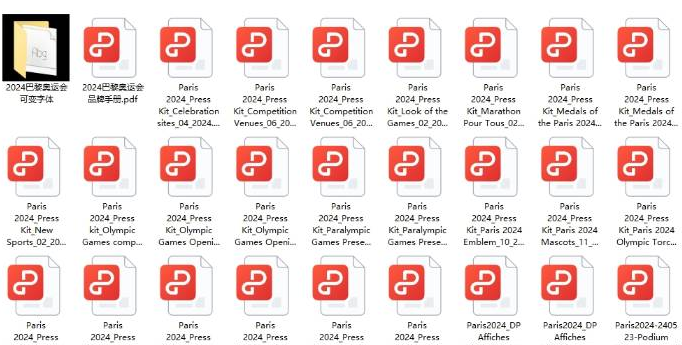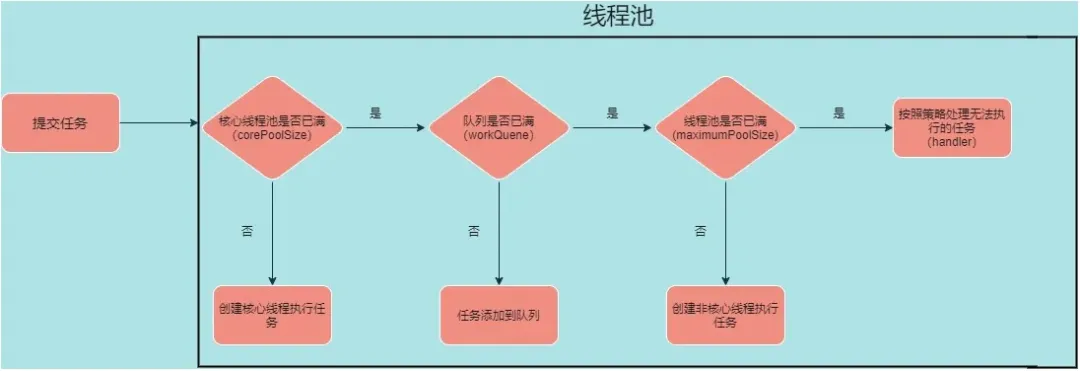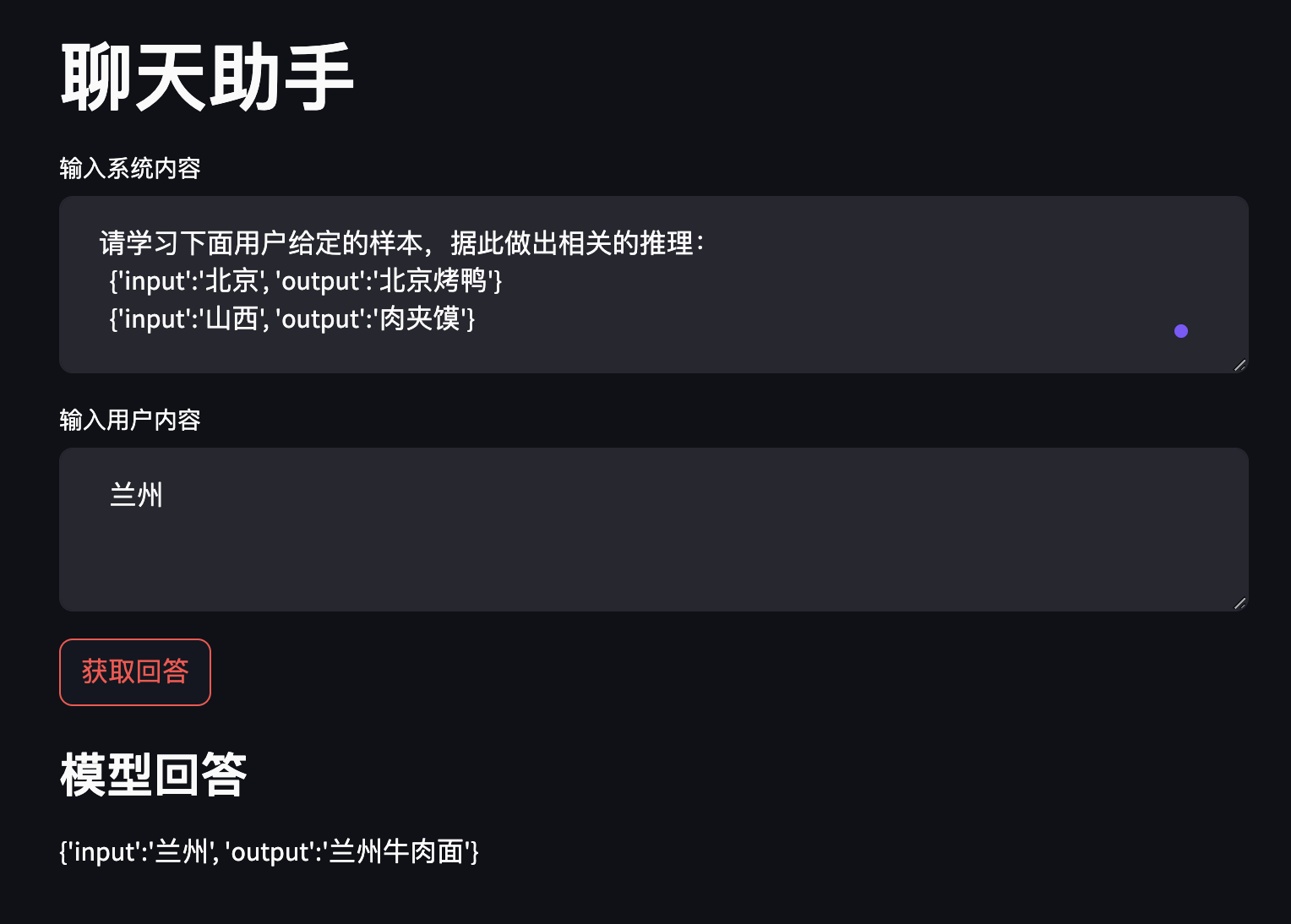Day24
编写python代码实现读写分离
1、安装pymysql,它是python管理mysql的驱动,或者称为连接器
[root@pyhton ~]#pip3 config set global.index-url Simple Index
[root@python ~]# pip3 install pymysql #安装pymysql
[root@pyhton ~]# python3
Python 3.6.8
[root@pyhton ~]# yum -y install pymysql
2、编写rwsplit.py文件
# 引入模块 python链接mysql工具,驱动包,连接器
import pymysql
# python 类 类名 rwsplit,名字可以和文件名不一致
# 三个函数,函数的标识 def 函数名 (self,参数列表):
# __init__ 初始化函数,构造函数,在这个类被实例的时候,执行__init__函数
# master_statment 自定义函数,根据实际需要,开发或者运维自己定义的函数
# slave_statement 自定义函数,根据实际需要,自定
class rwsplit(object):
# 构造函数
# 1.在屏幕上输出了 initialized
# 2.创建了全局变量master_conn
# 3.创建了全局变量slave_conn
# 4.全局变量可以在其他的函数中进行调用和修改
# 5.为什么要在init函数中创建全局变量,因为init在rwsplit类被实例的同时执行
def __init__ (self):
print("initialized")
self.master_conn=pymysql.connect(
host="10.1.1.11",
user="zhangmin",
password="zhangmin",
database="test",
port=3306
)
self.slave_conn=pymysql.connect(
host="10.1.1.12",
user="zhangmin",
password="zhangmin",
database="test",
port=3310
)
# 输出serverid,执行sql语句,增删改查
def master_statment(self,sql):
cursor=self.master_conn.cursor()
cursor.execute("show variables like 'server_id'")
print(cursor.fetchall())
print(cursor.execute(sql))
self.master_conn.commit()
# 执行查询操作
def slave_statment(self,sql):
cursor=self.slave_conn.cursor()
cursor.execute(sql)
print(cursor.fetchall())
# 入口
if __name__ == "__main__":
# 实例rwsplit
demo=rwsplit()
# 要求用户输入一个sql语句
sql=input("sign sql:")
#判断sql
if sql[:6]=="select" or sql[:4]=="show":
demo.slave_statment(sql)
else:
demo.master_statment(sql)
从服务器登录mysql 8.x遇到的问题(每次要获取公钥)之解决方案
[root@salve_mysql ~]# help change master
# Get_master_public_key: 1/0 【自动获取/不自动获取】
[root@salve_mysql ~]#mysql -uroot -p
Enter password:Juan@1888$
mysql> show slave status\G

# 先停用slave服务
[root@salve_mysql ~]#stop slave;
# 重写change_master,解决每次登录从服务器都需要公钥的问题:
mysql>change master to
master_host="192.168.2.206",
master_user='slave0',
master_password='slave0',
master_port=3306,
master_laster_log_file='binlog.000001',
master_log_pos=748;
# 然后启动slave并查看状态
mysql>start slave;
mysql>show slave status\G
mysql -uslave -p123 -h10.0.0.13 -P3306 --get-server-public-key
//获取服务器的公共密钥
python管理mysql(192.168.2.206)
# mysql5.7的安装和配置,此版本没有公钥
1、下载并压缩软件包
[root@mysql5 ~]# ls
anaconda-ks.cfg
initserver.sh
mysql-5.7.44-linux-glibc2.12-x86_64.tar.gz
soft
[root@mysql5 ~]# tar -xf mysql-5.7.44-linux-glibc2.12-x86_64.tar.gz
2、移动目录
[root@mysql5 ~]# cp -r mysql-5.7.44-linux-glibc2.12-x86_64 /usr/local/mysql
3、清空/etc目录下的my.cnf
[root@mysql5 ~]# rm -rf /etc/my.cnf
3、创建用户和文件并修改文件的所属组
[root@mysql5 ~]# mkdir /usr/local/mysql/mysql-files
[root@mysql5 ~]# useradd -r -s /sbin/nologin mysql
[root@mysql5 ~]# chown mysql:mysql /usr/local/mysql/mysql-files/
[root@mysql5 ~]# chmod 750 /usr/local/mysql/mysql-files/
4、初始化数据库,找到初始密码
[root@mysql5 ~]# /usr/local/mysql/bin/mysqld --initialize --user=mysql --basedir=/usr/local/mysql
A temporary password is generated for root@localhost: uK%b!EI&I9rf
5、查看是否生成data目录
[root@mysql5 ~]# ls /usr/local/mysql/
bin include man share
data lib mysql-files support-files
docs LICENSE README
6、把mysql.server文件放到/etc/init.d/目录下
[root@mysql5 ~]# cp /usr/local/mysql/support-files/mysql.server /etc/init.d/mysql57
[root@mysql5 ~]# service mysql57 start
Starting MySQL.Logging to '/usr/local/mysql/data/mysql5.7.err'.
SUCCESS!
7、编写配置文件
[root@mysql5 ~]# vim /usr/local/mysql/my.cnf
[mysqld]
basedir=/usr/local/mysql
datadir=/usr/local/mysql/data
socket=/tmp/mysql.sock
port=3306
log-error=/usr/local/mysql/data/db01-master.err
log-bin=/usr/local/mysql/data/binlog
server-id=10
character_set_server=utf8mb4
[root@mysql5 ~]# service mysql8 start
8、首次登录并设置创建可远程的连接用户huajuan
[root@mysql5 ~]# /usr/local/mysql/bin/mysql -p
Enter password:
mysql> alter user 'root'@'localhost' identified by 'root';
Query OK, 0 rows affected (0.00 sec)
mysql> create user 'huajuan'@'%' identified by 'huajuan';
Query OK, 0 rows affected (0.00 sec)
mysql> grant all on *.* to 'huajuan'@'%';
Query OK, 0 rows affected (0.00 sec)
mysql> flush privileges;
Query OK, 0 rows affected (0.00 sec)
mysql> create database if not exists test charset utf8mb4;
Query OK, 1 row affected (0.00 sec)
mysql> use test;
Database changed
mysql> create table user(
-> id int primary key auto_increment,
-> username varchar(45) not null,
-> password varchar(45) not null
-> );
Query OK, 0 rows affected (0.01 sec)
mysql> insert into user (username, password) values('aaa', 'aaa');
Query OK, 1 row affected (0.00 sec)
mysql> select * from user;
+----+----------+----------+
| id | username | password |
+----+----------+----------+
| 1 | aaa | aaa |
+----+----------+----------+
1 row in set (0.00 sec)
mysql> select host,user from myqsl.user;
mysql> update mysql.user set host='%' where user='root';
mysql> flush privileges;
#插入记录,发现此时卡住,取消锁表才可执行成功
mysql> insert into user (username, password) values('bbb', 'bbbb');
# python3管理mysql的具体配置
[root@pyhton ~]# yum -y install pymysql
[root@pyhton ~]# python3
# 编写.test.py文件实现
import pymysql
conn=pymysql.connect(host='192.168.2.220',port=3306,database='test',user='root', password='root' )
cursor=conn.cursor()
# 创建用户slave0,此时root拒绝远程登录
cursor.execute("create user 'slave0'@'%'%' identified by 'slave0'")
cursor.execute('grant replication slave on *.* to "slave"')
# 这次允许root远程,可以添加权限
conn=pymysql.connect(host='', port=0)
cursor.execute("grant replication slave on *.* to 'slave0'@'%'")
# 刷新权限并锁表
cursor.execute("flush privileges")
cursor.execute("flush tables with read lock")
#获得master的状态
cursor.execute("show master status")
print(cursor.fetchall())
(('binlog.000001'))
# 等待slave就绪后解锁,此时才可插入记录
isOk=input("slave server ok? y/n")
if isOK=='y':
cursor.execute("unlock tables")
同步数据,将master的data文件传给slave
[root@mysql5 ~]# scp -r /usr/local/mysql/data root@192.168.2.222:/usr/local/mysql/
[root@slave57 ~]# ls /usr/local/mysql/
bin docs lib man mysql-files share
data include LICENSE my.cnf README support-files
[root@slave57 ~]# ls /usr/local/mysql/data/
auto.cnf ca.pem ib_logfile0 public_key.pem
binlog.000001 client-cert.pem ib_logfile1 server-cert.pem
binlog.000002 client-key.pem mysql server-key.pem
binlog.000003 db01-master.err mysql5.7.err sys
binlog.index ib_buffer_pool performance_schema test
ca-key.pem ibdata1 private_key.pem
[root@mysql5 ~]# service mysql57 start
Starting MySQL. SUCCESS
# 检查是否同步
# 解锁
[root@mysql5 ~]# unlock tables;
# 插入数据进行验证
注意!!!:遇到启动mysql报错时解决方案
[root@mysql5 ~]# ps -ef | grep mysqld
mysql 3396 1 0 14:40 pts/1 00:00:00 /usr/local/mysql/bin/mysqld --basedir=/usr/local/mysql --datadir=/usr/local/mysql/data --plugin-dir=/usr/local/mysql/lib/plugin --user=mysql --log-error=/usr/local/mysql/data/db01-master.err --pid-file=/usr/local/mysql/data/mysql5.7.pid --socket=/tmp/mysql.sock --port=3306
root 3624 3147 0 14:43 pts/2 00:00:00 grep --color=auto mysqld
[root@mysql5 ~]# kill -9 3396
Mycat读写分离
环境准备
# mycat(192.168.2.60) client(192.168.2.215)
配置步骤
1、上传jdk和mycat安装包
[root@mycat ~]# ls
anaconda-ks.cfg
jdk-8u192-linux-x64.tar.gz
Mycat-server-1.6.5-release-20180122220033-linux.tar.gz
Soft
2、解压并且添加到指定的位置
[root@mycat ~]# tar -xf Mycat-server-1.6.5-release-20180122220033-linux.tar.gz
[root@mycat ~]# tar -xf jdk-8u192-linux-x64.tar.gz
3、查看并且配置jdk环境
[root@mycat ~]# ls
anaconda-ks.cfg
jdk1.8.0_192
jdk-8u192-linux-x64.tar.gz
mycat
Mycat-server-1.6.5-release-20180122220033-linux.tar.gz
soft
[root@mycat ~]# ls /usr/local/jdk/
bin man
COPYRIGHT README.html
include release
javafx-src.zip src.zip
jre THIRDPARTYLICENSEREADMEJAVAFX.txt
4、将文件移动到默认启动文件目录下
[root@mycat ~]# cp -r jdk1.8.0_192/ /usr/local/jdk
[root@mycat ~]# cp -r mycat/ /usr/local/
[root@mycat ~]# sed -i '$aexport JAVA_HOME=/usr/local/jdk' /etc/profile
[root@mycat ~]# sed -n '$p' /etc/profile
export JAVA_HOME=/usr/local/jdk
[root@mycat ~]# source /etc/profile
[root@mycat ~]# $JAVA_HOME
-bash: /usr/local/jdk: 是一个目录
[root@mycat ~]# sed -i '$aexport PATH=$PATH:$JAVA_HOME/bin' /etc/profile
[root@mycat ~]# source /etc/profile
[root@mycat ~]# sed -n '$p' /etc/profile
export PATH=$PATH:$JAVA_HOME/bin
[root@mycat ~]# $PATH
-bash: /usr/local/sbin:/usr/local/bin:/usr/sbin:/usr/bin:/root/bin:/usr/local/jdk/bin: 没有那个文件或目录
[root@mycat ~]# ls /usr/local/mycat
bin catlet conf lib logs version.txt
[root@mycat ~]# ls -ld /usr/local/mycat/
drwxr-xr-x. 7 root root 85 8月 15 15:20 /usr/local/mycat/
[root@mycat ~]# ll /usr/local/mycat/
总用量 12
drwxr-xr-x. 2 root root 190 8月 15 15:20 bin
drwxr-xr-x. 2 root root 6 8月 15 15:20 catlet
drwxr-xr-x. 4 root root 4096 8月 15 15:20 conf
drwxr-xr-x. 2 root root 4096 8月 15 15:20 lib
drwxr-xr-x. 2 root root 6 8月 15 15:20 logs
-rwxr-xr-x. 1 root root 219 8月 15 15:20 version.txt
[root@mycat ~]# ls /usr/local/mycat/bin/
dataMigrate.sh startup_nowrap.sh
init_zk_data.sh wrapper-linux-ppc-64
mycat wrapper-linux-x86-32
rehash.sh wrapper-linux-x86-64
5、测试启动mycat
[root@mycat ~]# /usr/local/mycat/bin/mycat consoleRunning Mycat-server...
jvm 1 | MyCAT Server startup successfully. see logs in logs/mycat.log
6、找到并修改server.xmml 和schema.xml(真实数据库信息)文件
[root@mycat ~]# ls /usr/local/mycat/conf/
server.xml schema.xml
[root@mycat ~]# vim /usr/local/mycat/conf/server.xml

[root@mycat ~]# vim /usr/local/mycat/conf/schema.xml


7、启动服务并检查是否启动成功
[root@mycat ~]# /usr/local/mycat/bin/mycat start
Starting Mycat-server...
[root@mycat ~]# ss -lntpu|grep 8066 # 端口号
tcp LISTEN 0 100 :::8066 :::* users:(("java",pid=2098,fd=81))
8、连接测试
[root@client ~]# ls
anaconda-ks.cfg
mysql-8.0.33-linux-glibc2.12-x86_64
mysql-8.0.33-linux-glibc2.12-x86_64.tar
mysql-8.0.33-linux-glibc2.12-x86_64.tar.xz
mysql-router-8.0.33-linux-glibc2.12-x86_64.tar.xz
mysql-test-8.0.33-linux-glibc2.12-x86_64.tar.xz
soft
[root@client ~]# cd mysql-8.0.33-linux-glibc2.12-x86_64/
[root@client mysql-8.0.33-linux-glibc2.12-x86_64]# ls
bin include LICENSE README support-files
docs lib man share
[root@client mysql-8.0.33-linux-glibc2.12-x86_64]# cd bin/
[root@client bin]# ./mysql -h192.168.2.60 -P8066 -uhuajuan -phuajuan
mysql>select * from user;
+----+----------+----------+
| id | username | password |
+----+----------+----------+
| 1 | aaa | aaa |
+----+----------+----------+
1 row in set (0.00 sec)
mysql>show variables like "server_id";
+---------------+-------+
| Variable_name | Value |
+---------------+-------+
| server_id | 10 |
+---------------+-------+
1 row in set (0.00 sec)
# 实现了读写分离,master能读和插入记录,slave只能读取
mysql> show variables like 'server_id';
+---------------+-------+
| Variable_name | Value |
+---------------+-------+
| server_id | 11 |
+---------------+-------+
1 row in set (0.01 sec)